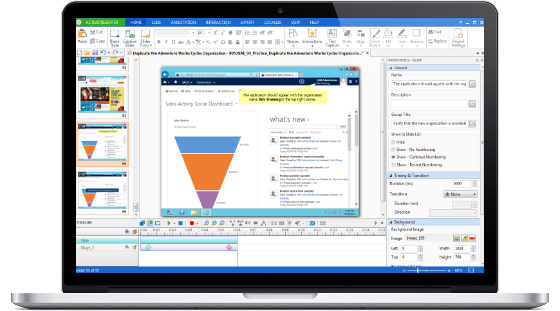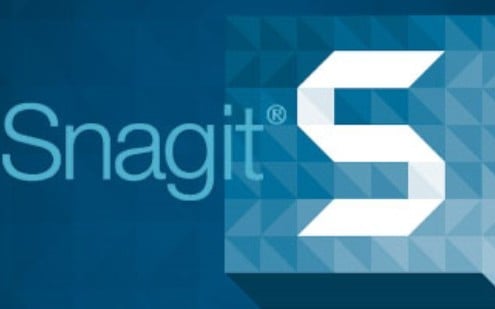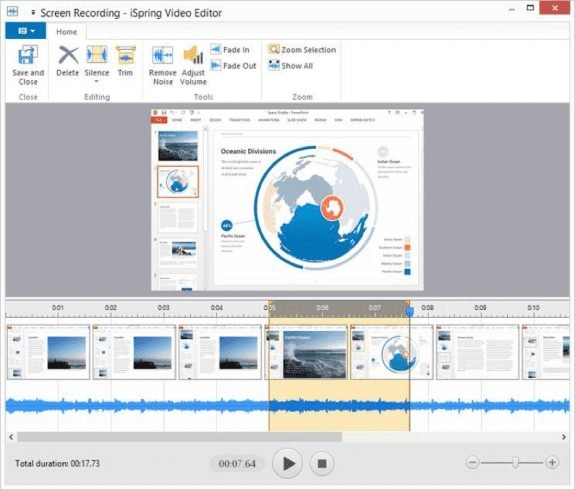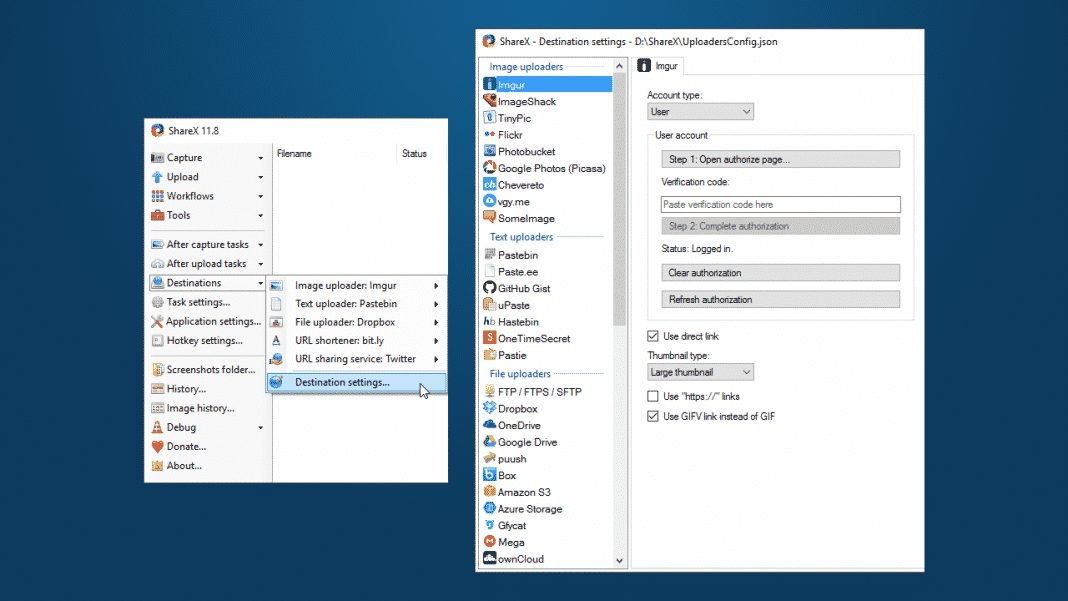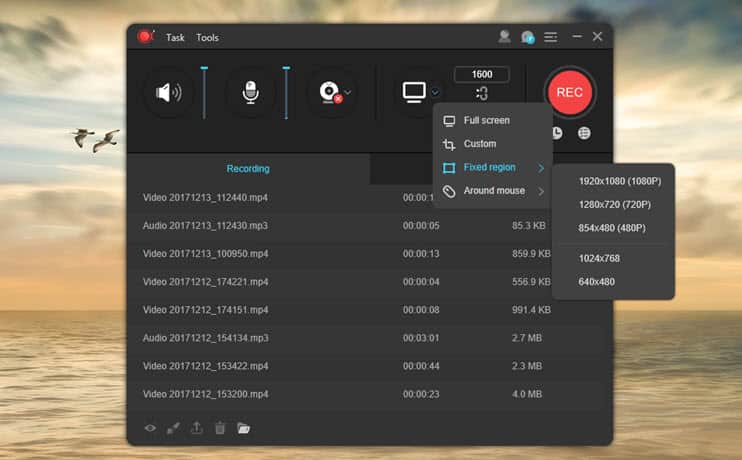Parhaat näytön tallennusohjelmat Windows 10:lle ja 11:lle:
Yleisesti ottaen etsit parasta näytön tallennusohjelmistoa käyttöjärjestelmällesi Windows. On totta, että saatavilla on monia vaihtoehtoja, mutta kaikki eivät tarjoa parasta vastinetta ominaisuuksilleen. Näytön tallennusohjelmisto voi olla todella hyödyllinen pelaajille ja bloggaajille, jotka haluavat tallentaa kaiken, mitä heidän tietokoneensa näytöllä tapahtuu. Olen täällä auttaakseni sinua löytämään tarpeisiisi parhaiten sopivan. Aloitetaan!
Lue myös: 10 parasta kiristysohjelmien torjuntatyökalua tietokoneesi suojaamiseksi
Luettelo 15 parhaasta näytön tallennusohjelmistosta Windows 10:lle ja 11:lle
Alla olemme listanneet joitain parhaista Windows 10/11:lle saatavilla olevista näytön tallennusohjelmistoista, nämä työkalut sisältävät ilmaisia suunnitelmia ja joissakin on premium-ominaisuuksia. Joten katsotaanpa sitä.
1. OBS Studio
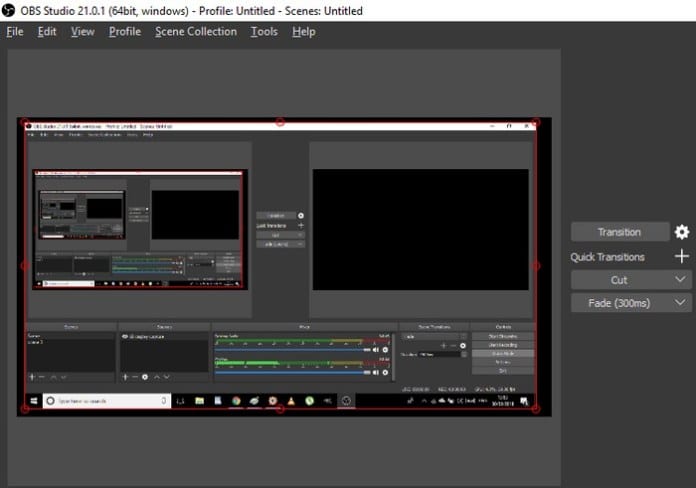
Tämä on yksi parhaista tietokoneen näytön tallennustyökaluista, ja sen lisäksi, että OBS Studio pystyy tallentamaan tietokoneen näytön, se tarjoaa myös useita videonmuokkaustyökaluja.
OBS Studion avulla voit nauhoittaa haluamasi pituisia videoita ja voit tallentaa tietokoneesi näytön eri resoluutioilla ja videomuodoissa.
OBS Studio on avoimen lähdekoodin suora tallennus- ja lähetystyökalu.
Se tarjoaa monia hienoja ominaisuuksia, jotka sisältävät:
- Nauhoita tietokoneen näyttöä eri resoluutioissa ja muodoissa, mukaan lukien 4K.
- Voit tallentaa minkä tahansa pituisia videoita ilman rajoituksia.
- Mahdollisuus tallentaa ääntä eri lähteistä, kuten tietokoneesta tai mikrofonista.
- Tarjoa videonmuokkaustyökaluja, joiden avulla voit helposti leikata, yhdistää ja muokata videota.
- Usean kameran tuki, jonka avulla voit tallentaa videoita useista lähteistä samanaikaisesti.
- Mahdollisuus lähettää sisältöä eri alustoilla, kuten YouTube, Twitch, Facebook ja muut.
- Käyttäjäystävällinen käyttöliittymä, 100% ilmainen ja päivitetään säännöllisesti.
- Muita lisäosia ja laajennuksia, jotka voivat laajentaa ohjelman ominaisuuksia ja tarjota lisäominaisuuksia.
- Se on yhteensopiva Windows-käyttöjärjestelmän kanssa, joten voit helposti asentaa sen ja käyttää sitä missä tahansa tätä järjestelmää käyttävässä tietokoneessa.
OBS Studio on loistava ilmainen tietokoneen näytön tallennus- ja suoratoistoohjelmisto, joka tarjoaa upeita ominaisuuksia ja hämmästyttävän helppokäyttöisyyden käyttäjille.
2. Icecream ohjelmisto
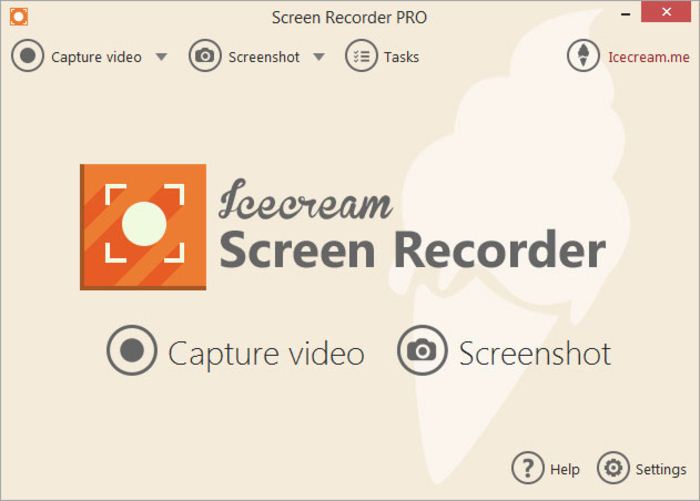
Icecream Screen Recorder on ainutlaatuinen työkalu, jonka avulla voit tallentaa minkä tahansa alueen näytöltäsi, olipa kyseessä sitten kuvakaappaus tai videotiedosto. Ohjelmisto tarjoaa täyden valikoiman työkaluja ja ammattimaisia näytönkaappausvaihtoehtoja, jotka ovat intuitiivisia ja helppokäyttöisiä.
Voit käyttää heidän näytöntallennusohjelmistoaan webinaareja, pelejä, Skype-videoita ja paljon muuta HD-laatuisena nopeasti ja vaivattomasti.
Icecream Screen Recorder tarjoaa monia hyödyllisiä ominaisuuksia.
Sen tärkeimpiä ominaisuuksia ovat:
- Mahdollisuus tallentaa videota jopa 4K-resoluutiolla.
- Mahdollisuus tallentaa ääntä tietokoneesta tai mikrofonista.
- Tarjoaa useita vaihtoehtoja näytön kaappausalueen valitsemiseen, mukaan lukien poikkiruutu, ikkuna ja koko näyttö.
- Mahdollisuus lisätä tekstiä, grafiikkaa, tarroja, logoja jne. videoon.
- Tarjoa vaihtoehtoja tehosteiden, kuten äänitehosteiden ja visuaalisten tehosteiden, lisäämiseen.
- Mahdollisuus muuntaa videotiedostoja eri muotoihin.
- Käyttäjäystävällinen ja intuitiivinen käyttöliittymä.
- Useiden kielten tuki.
- Videon tallennus on ilmaista, mutta saatavilla on myös maksullinen versio, joka tarjoaa lisäetuja.
Lisäksi Icecream Screen Recorder tarjoaa erinomaista teknistä tukea käyttäjille, ja se saa säännöllisesti päivityksiä parantaakseen suorituskykyään ja toimintojaan.
3. CamStudio
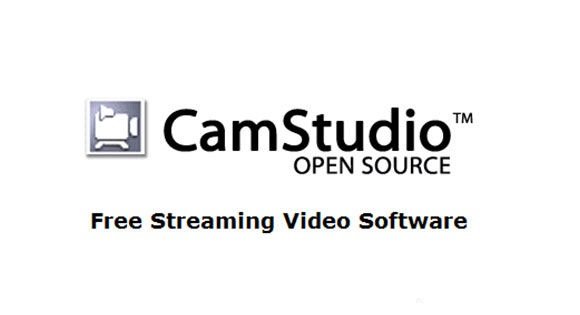
CamStudio on ilmainen, avoimen lähdekoodin näytön tallennustyökalu, joka toimii Windows-tietokoneissa Windows 10. CamStudion avulla voit tallentaa näyttö- ja äänitoimintoja tietokoneellesi.
CamStudio on erittäin helppokäyttöinen verrattuna muihin näytön tallennusohjelmistoihin, mikä tekee siitä ihanteellisen aloittelijoille, jotka yrittävät tallentaa tietokoneen näyttöä.
CamStudio tarjoaa monia hyödyllisiä ominaisuuksia,
ja tärkein:
- Näytön tallennus Tietokone on laadukas, ja siinä on kyky määrittää kuvakaappausalue.
- Mahdollisuus tallentaa ääntä eri lähteistä, kuten mikrofonista tai tietokoneesta.
- Tarjoa vaihtoehtoja kehysnopeuden ja bittinopeuden valitsemiseksi.
- Mahdollisuus lisätä vesileimoja, tekstejä, grafiikkaa ja kommentteja tallennettuun videoon.
- Tarjoa vaihtoehtoja videotiedostojen muuntamiseen eri muotoihin.
- Käyttäjäystävällinen ja intuitiivinen käyttöliittymä.
- Se on ilmainen ja avoimen lähdekoodin, ja se tukee monia kieliä.
- Se saa säännöllisesti päivityksiä parantaakseen suorituskykyään ja toimintojaan.
Tietäen, että CamStudion käytössä on joitain rajoituksia, kuten sen yhteensopimattomuus nykyaikaisten käyttöjärjestelmien kanssa ja virallisen teknisen tuen puute. CamStudio on kuitenkin hyödyllinen ja ilmainen näytön tallennustyökalu niille, jotka haluavat tallentaa tietokoneen näytön helposti ja nopeasti.
4. Ezvid
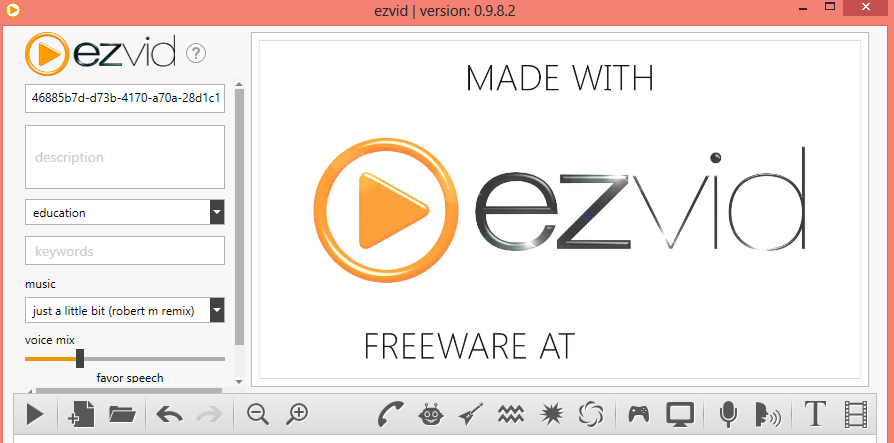
Ezvid on ilmainen työkalu, jonka avulla voit tallentaa tietokoneen näytön parhaalla laadulla helposti, ja siinä on edistyksellisiä ominaisuuksia ja tehokkaita tehosteita, mikä tekee siitä poikkeuksellisen.
Ezvidissä voit tallentaa näyttöä äänen, kasvokameran, äänisynteesin, näytön piirtämisen ja nopeudensäädön avulla, mikä tekee siitä maailman parhaan ratkaisun hauskojen, opettavien ja häikäisevien videoiden luomiseen katsojillesi.
Ezvid tarjoaa monia hyödyllisiä ominaisuuksia,
ja tärkein:
- Tallenna tietokoneen näyttö helposti ja laadukkaasti.
- Mahdollisuus Äänitys Eri lähteistä, kuten mikrofonista tai tietokoneesta.
- Tarjoa vaihtoehtoja kehysnopeuden ja bittinopeuden valitsemiseksi.
- Mahdollisuus lisätä vesileimoja, tekstejä, grafiikkaa ja kommentteja tallennettuun videoon.
- Tarjoa vaihtoehtoja videotiedostojen muuntamiseen eri muotoihin.
- Sisältää sisäänrakennetun videoeditorin, jonka avulla voit muokata ja muokata videoita helposti.
- Tarjoa joukko musiikkia ja äänitehosteita lisättäväksi videoon.
- Tuki näytön tallentamiseen ja muokkaamiseen useilla kielillä.
- Käyttäjäystävällinen ja houkutteleva käyttöliittymä.
- Se on täysin ilmainen eikä sisällä ärsyttäviä mainoksia.
Ezvidissä on ainutlaatuinen ominaisuus nimeltä "Ezvid Wiki", joka on online-tietokanta artikkeleista, kuvista, äänestä ja videoista ilmaista jakamista ja käyttöä varten. Lisäksi Ezvid saa säännöllisesti päivityksiä parantaakseen suorituskykyään ja toimintojaan.
5. TinyTake ohjelmisto
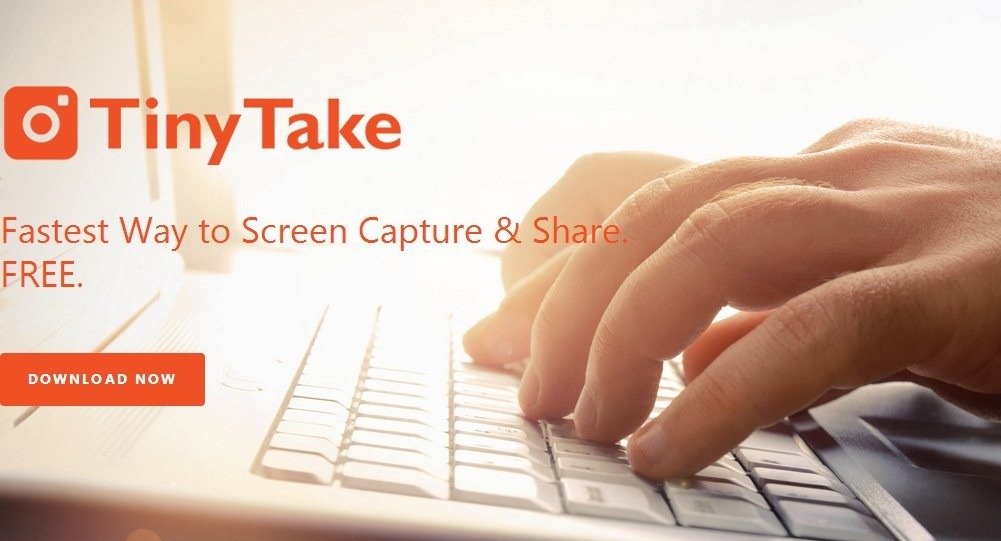
TinyTake on ilmainen ohjelma, joka toimii molemmissa käyttöjärjestelmissä Microsoft Windows ja MacSen avulla voit kaapata näyttöä ja tallentaa videota helposti. TinyTaken avulla voit ottaa kuvia tietokoneen näytöstä, tallentaa videoita, lisätä kommentteja ja jakaa ne muiden kanssa muutamassa minuutissa.
TinyTake tarjoaa monia hyödyllisiä ominaisuuksia.
ja tärkein:
- Korkealaatuinen näyttö- ja äänitallennus sekä mahdollisuus valita kuvakaappausalue.
- Mahdollisuus ottaa kuvia ja videoita nopeasti ja helposti.
- Lisää tallennettuihin videoihin kommentteja, grafiikkaa ja vesileimoja.
- Jaa videoita ja kuvia helposti verkossa ja sosiaalisen median alustoilla.
- Sisältää sisäänrakennetun videoeditorin, jonka avulla voit muokata ja muokata videoita helposti.
- Tuki näytön tallentamiseen ja muokkaamiseen useilla kielillä.
- Käyttäjäystävällinen ja houkutteleva käyttöliittymä.
- Täysin ilmainen henkilökohtaiseen ja kaupalliseen käyttöön.
TinyTake tarjoaa helpon ja sujuvan käyttökokemuksen, ja se on hyvä valinta nopeaan ja helppoon näytön tallentamiseen, valokuvaamiseen ja videon tallentamiseen. TinyTake saa myös säännöllisesti päivityksiä parantaakseen suorituskykyään ja toimintojaan.
6. ActivePresenter
ActivePresenter on tehokas työkalu, jolla tallennetaan tietokoneen näyttöjä ja luodaan... Videoleikkeet näyttölähetykset, koulutusvideot ja interaktiiviset HTML5-harjoitussäiliöt.
ActivePresenterin avulla voit tallentaa tietokoneen näytön korkealaatuisena, muokata ääntä ja videota, muokata sisällön ulkoasua ja tunnelmaa sekä määrittää haarautumisskenaarioita helposti ja tehokkaasti käyttämällä kaikkia saatavilla olevia muokkausominaisuuksia.
ActivePresenter on ihanteellinen työkalu opettajille ja kouluttajille, jotka haluavat luoda interaktiivisia HTML5-koulutusvideoita ja koulutussäiliöitä. Sen avulla he voivat myös lisätä interaktiivista sisältöä, kuten kysymyksiä ja testejä, parantaakseen opiskelijoiden vuorovaikutusta koulutusmateriaalin kanssa.
ActivePresenterissä on helppokäyttöinen käyttöliittymä ja laaja valikoima työkaluja ja ominaisuuksia, jotka auttavat luomaan korkealaatuisia interaktiivisia videoita. ActivePresenter saa myös säännöllisesti päivityksiä parantaakseen suorituskykyään ja toimintojaan.
ActivePresenter tarjoaa monia hyödyllisiä ominaisuuksia,
ja tärkein:
- Tallenna näyttöä korkealaatuisesti ja helposti, mukaan lukien äänen, videon ja kameran tallennus.
- Luo screencast-videoita, opetusvideoita ja interaktiivisia verkkosäilöjä.
- Videon ja äänen muokkausominaisuudet, mukaan lukien rajaus, jakaminen, tekstitykset, kommentit, grafiikat, vesileimat ja paljon muuta.
- Lisää videoihisi erilaisia tehosteita ja siirtymiä.
- Mahdollisuus lisätä videoihin interaktiivista sisältöä, kuten kysymyksiä, tietokilpailuja ja aktiviteetteja.
- Tuki monille kielille ja monille erilaisille videoformaateille.
- Käyttäjäystävällinen ja houkutteleva käyttöliittymä.
- Tuki animaatioille, kaavioille ja kaavioille dynaamisen opetussisällön luomiseksi.
- Mahdollisuus viedä tiedostoja monissa eri muodoissa, kuten MP4, AVI, MKV, HTML5 ja muut.
Edistyneitä ja tehokkaita työkaluja ja ominaisuuksia sisältävä ActivePresenter on ihanteellinen valinta opettajille, kouluttajille ja käyttäjille, jotka haluavat luoda opetusvideoita ja interaktiivisia verkkosäilöjä. ActivePresenter saa myös säännöllisesti päivityksiä parantaakseen suorituskykyään ja toimintojaan.
7. Camtasia
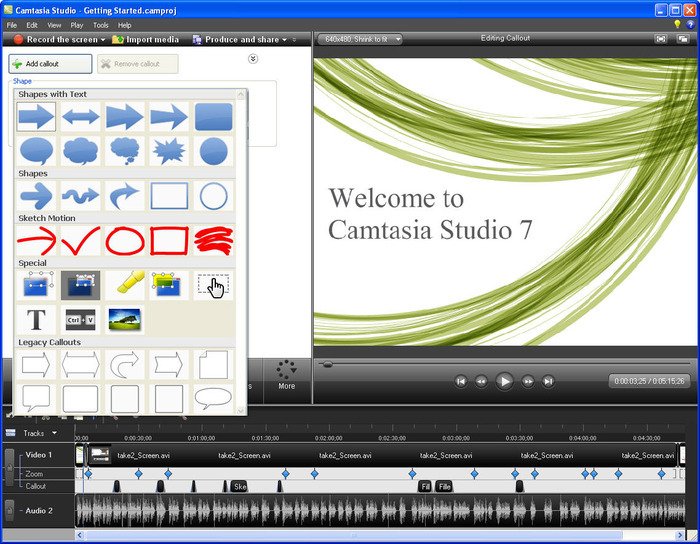
Camtasia on kattava videonmuokkaustyökalu Windows-käyttöjärjestelmille, joka sisältää näytön tallentimen, jolla voit tallentaa mitä tahansa tietokoneesi näytölle, olipa kyse verkkosivustoista, ohjelmista, videopuheluista tai PowerPoint-esityksistä. Kun tallennus on valmis, käyttäjät voivat muokata videoita suoraan.
Camtasia tarjoaa laajan valikoiman työkaluja ja ominaisuuksia ammattimaiseen videoeditointiin, mukaan lukien rajaus, segmentointi, selostukset, grafiikat, vesileimat, erikoistehosteet ja paljon muuta. Sen avulla käyttäjät voivat lisätä erilaisia tehosteita ja siirtymiä ja muokata videoita haluamallaan tavalla.
Camtasia on hyödyllinen työkalu kouluttajille, kirjoittajille ja käyttäjille, joiden on luotava ammattimaisia, mukaansatempaavia videoita koulutus-, markkinointi- tai henkilökohtaista sisältöä varten. Se tukee myös monia erilaisia videomuotoja ja antaa käyttäjien viedä videoita monissa eri muodoissa.
Camtasialla on monia hyödyllisiä ominaisuuksia ja työkaluja ammattimaiseen videoeditointiin.
ja tärkein:
- Näytön tallennin, jolla voidaan tallentaa mitä tahansa tietokoneen näytöllä, mukaan lukien verkkosivustot, ohjelmat, videopuhelut ja PowerPoint-esitykset.
- Videon editointiin on saatavilla laaja valikoima työkaluja, mukaan lukien rajaus, segmentointi, selostukset, grafiikat, vesileimat, erikoistehosteet ja paljon muuta.
- Mahdollisuus lisätä erilaisia tehosteita ja siirtymiä videoleikkeisiin.
- Mahdollisuus muokata videoita käyttäjän haluamalla tavalla.
- Tuki monille eri videoformaateille ja mahdollisuus viedä videotiedostoja monissa eri muodoissa.
- Käyttäjäystävällinen ja houkutteleva käyttöliittymä.
- Mahdollisuus lisätä videoihin interaktiivista sisältöä, kuten kysymyksiä, tietokilpailuja ja aktiviteetteja.
- Tuki animaatioille, kaavioille ja kaavioille dynaamisen opetussisällön luomiseksi.
- Mahdollisuus lisätä tekstityksiä ja konekäännös.
Camtasia on tehokas ja kattava videoeditointityökalu, jonka avulla käyttäjät voivat luoda ammattimaisia ja mukaansatempaavia videoita kaikentyyppiseen koulutus-, markkinointi- ja henkilökohtaiseen sisältöön. Camtasia saa myös säännöllisesti päivityksiä parantaakseen suorituskykyään ja toimintojaan.
8. Bandicam

Bandicam näyttää todella hyödylliseltä työkalulta Windows-käyttäjille, jotka tarvitsevat korkealaatuista videokuvaa tietokoneen näytöstä. On hienoa, että se voi tallentaa tietyn alueen näytöltä tai jopa pelejä, jotka käyttävät edistyneitä grafiikkatekniikoita, kuten DirectX, OpenGL ja Vulkan. Se, että se on kevyt ja helppokäyttöinen, on iso plussa. Pidän myös siitä, että se tarjoaa vaihtoehtoja, kuten vesileimojen lisääminen ja kehysten mukauttaminen tallennettuun videoon. Tämä voi olla todella hyödyllistä ihmisille, jotka tarvitsevat tallenteita koulutus-, dokumentointi- tai arviointitarkoituksiin. Ja kyky viedä videotiedostoja eri muodoissa on aina plussaa.
Bandicamilla on monia tehokkaita ominaisuuksia ja hyödyllisiä työkaluja näytön tallentamiseen korkealaatuisella ja helppokäyttöisellä.
Näistä tärkeimmistä ominaisuuksista:
- Pystyy tallentamaan mitä tahansa tietokoneen näytölle korkealaatuisina, mukaan lukien pelejä, sovelluksia, videoita, esityksiä ja paljon muuta.
- Mahdollisuus tallentaa tietty alue näytölle tai koko näyttö.
- Tuki DirectX / OpenGL / Vulkan-grafiikkatekniikoille.
- Mahdollisuus tallentaa ääntä eri lähteistä, kuten mikrofonista ja äänijärjestelmästä.
- Lisää vesileimoja ja mukauta kehyksiä tallennettuun videoon.
- Nopeus ja tehokkuus suorituskyvyssä, ja järjestelmässä on kevyt paino.
- Tukee erilaisia videomuotoja, mukaan lukien AVI, MP4, MPEG jne.
- Käyttäjäystävällinen ja kattava käyttöliittymä.
Bandicam on ihanteellinen työkalu käyttäjille, joiden on tallennettava näyttöä säännöllisesti koulutus-, dokumentointi- tai arvostelutarkoituksiin. Sen avulla käyttäjät voivat viedä videotiedostoja eri muodoissa. Ohjelma saa säännöllisesti päivityksiä suorituskyvyn ja toiminnallisuuden parantamiseksi.
9. Snagit ohjelmisto
TechSmithin Snagit on tehokas näytönkaappaus- ja tallennusohjelmisto, joka on saatavana Windowsille. Snagitilla voidaan kaapata koko työpöytä, tietty alue, ikkuna tai jopa rullaava näyttö.
Kuvakaappauksen lisäksi Snagit tarjoaa koko näytön tallentimen, ja tallennin voi upottaa ääntä videoihisi mikrofonista.
Snagit sisältää useita muokkaus- ja huomautustyökaluja otettujen valokuvien ja videoiden muokkaamiseen, ja Snagit sisältää useita lisätyökaluja, jotka auttavat parantamaan valokuvien ja videoiden laatua.
Snagit on hyödyllinen työkalu käyttäjille, joiden täytyy kaapata ja tallentaa näyttö säännöllisesti, kuten suunnittelijoille, kehittäjille, kouluttajille ja tavallisille käyttäjille. Sen avulla käyttäjät voivat viedä videotiedostoja eri muodoissa sekä tukea monia erilaisia kuva- ja videomuotoja. .
Snagitissa on monia tehokkaita ominaisuuksia ja hyödyllisiä työkaluja näytön kaappaamiseen ja tallentamiseen laadukkaasti ja helppokäyttöisesti.
Näistä tärkeimmistä ominaisuuksista:
- Mahdollisuus kaapata ja tallentaa koko työpöytä, alue, vierivä ikkuna tai näyttö.
- Täydellinen näytön tallennin, joka voi sisältää ääntä mikrofonista.
- Useita muokkaus- ja huomautustyökaluja valokuvien ja videoiden muokkaamiseen.
- Tuki monille lisätyökaluille, jotka auttavat parantamaan valokuvien ja videoiden laatua.
- Mahdollisuus viedä videotiedostoja eri muodoissa, mukaan lukien MP4, AVI, WMV ja paljon muuta.
- Kyky tehdä yhteistyötä muiden kanssa projekteissa helposti ja tehokkaasti.
- Käyttäjäystävällinen ja kattava käyttöliittymä.
- Mahdollisuus kaapata näyttöä ja videoita ulkoisista lähteistä, kuten kamerasta.
Snagit on ihanteellinen työkalu käyttäjille, joiden on kaapattava ja tallennettava näyttö säännöllisesti koulutus-, dokumentointi- tai tarkistustarkoituksiin. Sen avulla käyttäjät voivat viedä videotiedostoja eri muodoissa, ja ohjelma saa säännöllisesti päivityksiä suorituskyvyn ja toiminnallisuuden parantamiseksi. .
10. Movavi Screen Capture Studio
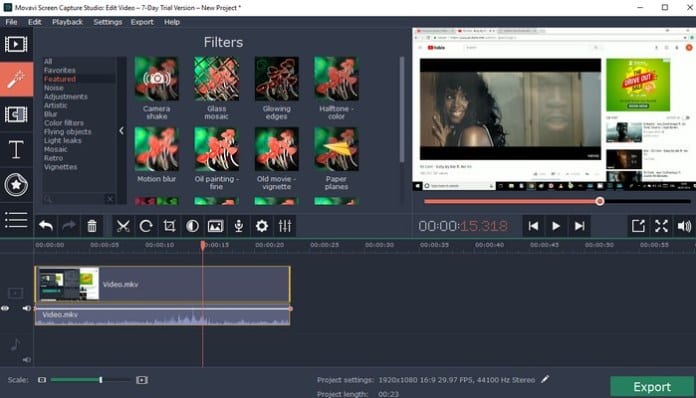
Olen täysin samaa mieltä siitä, että Movavi Screen Capture Studio on loistava ohjelmisto Windowsille tietokoneen näytön tallentamiseen. Siinä on useita tehokkaita näytön tallennus- ja videoeditointityökaluja, joten se on erinomainen valinta kaikille, jotka haluavat luoda korkealaatuisia videoita.
Yksi tämän ohjelmiston parhaista asioista on, että sen avulla voit tallentaa minkä tahansa pituisia videoita, ja se tarjoaa monia helppokäyttöisiä näytön tallennus- ja videonmuokkaustyökaluja, jotka tekevät videoiden muokkaamisesta helppoa.
Halusitpa sitten luoda opetusvideoita, esityksiä, pelileikkeitä, online-chatteja tai mitä tahansa muuta videosisältöä, Movavi Screen Capture Studio auttaa sinua. Lisäksi sen avulla voit viedä videotiedostoja eri muodoissa ja jakaa niitä sosiaalisen median alustoilla tai sähköpostitse.
Kaiken kaikkiaan Movavi Screen Capture Studio on loistava ja tehokas näytön tallennusohjelmisto, joka tarjoaa kaikki työkalut, joita tarvitaan videoiden muokkaamiseen sujuvasti ja helposti.
Movavi Screen Capture Studio on yksi parhaista näytön tallennusohjelmista Windows-käyttöjärjestelmässä, ja ohjelmassa on laaja valikoima tehokkaita ja hyödyllisiä työkaluja ja ominaisuuksia,
Näistä tärkeimmistä ominaisuuksista:
- Mahdollisuus tallentaa näyttö mihin tahansa käyttäjän haluamaan pituuteen ja korkealaatuisena jopa 60 kuvaa sekunnissa.
- Mahdollisuus tallentaa ääntä mikrofonista tai mistä tahansa ulkoisesta lähteestä.
- Käyttäjäystävällinen ja kattava käyttöliittymä, jonka avulla käyttäjä voi käyttää kaikkia työkaluja ja vaihtoehtoja helposti.
- Laaja valikoima muokkaus- ja kommentointityökaluja, joiden avulla käyttäjä voi muokata videoita helposti ja ammattimaisesti, kuten leikkaamista, yhdistämistä, jakamista, äänikommentteja, tekstin lisäyksiä, animaatioita ja paljon muuta.
- Muunna videoita eri muotoihin ja vie ne korkealaatuisina, mukaan lukien MP4, AVI, WMV ja paljon muuta.
- Mahdollisuus tallentaa näyttöä koko näytön tilassa tai mukautetussa tilassa.
- Tuki useille kielille vastaamaan maailmanlaajuisten käyttäjien tarpeita.
- Jaa videoita helposti muiden kanssa sähköpostitse tai sosiaalisen median alustoilla.
Lyhyesti sanottuna Movavi Screen Capture Studio on tehokas ja hyödyllinen työkalu tietokoneen näytön tallentamiseen ja videoiden muokkaamiseen ammattimaisella tavalla, ja ohjelma tarjoaa ominaisuuksia ja työkaluja, jotka auttavat käyttäjiä saavuttamaan parhaat tulokset ja täyttämään heidän vaatimukset helposti ja tehokkaasti.
11. Screencast-O-Matic
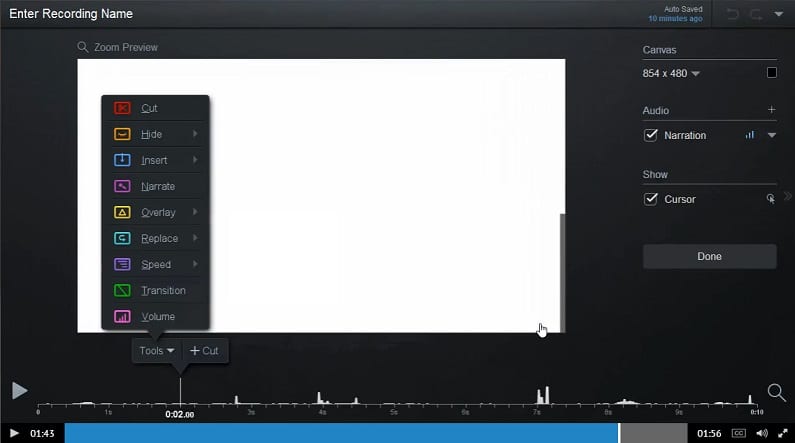
Mielestäni Screencast-O-Matic voi olla hyvä valinta sinulle, jos tarvitset ohjelmiston tietokoneen näytön tai verkkokameran tallentamiseen Windowsissa. Ohjelma tarjoaa erinomaisen ominaisuuden, johon voit ladata videosi suoraan YouTube, jolloin sisältösi jakaminen muiden kanssa on helppoa.
Vaikka ohjelmiston ilmainen versio sisältää vesileiman, se tarjoaa silti paljon hyödyllisiä työkaluja ja ominaisuuksia, joiden avulla voit tallentaa videoita helposti. Lisäksi ohjelmassa on helppokäyttöinen käyttöliittymä, jonka avulla voit muokata videoitasi, lisätä vesileimoja ja suorittaa muita toimintoja.
Screencast-O-Maticilla voidaan tallentaa opetusvideoita, haastatteluja, esityksiä ja monia muita tehtäviä. Joten jos etsit työkalua, jonka avulla voit luoda videosisältöä nopeasti ja helposti, sinun kannattaa kokeilla Screencast-O-Maticia.
Lyhyesti sanottuna Screencast-O-Matic on tehokas ja tehokas tietokoneen näytön ja verkkokameran tallennusohjelmisto, joka tarjoaa paljon tehokkaita työkaluja, joiden avulla käyttäjät voivat saavuttaa parhaat tulokset helposti ja tehokkaasti.
Screencast-O-Matic on yksi parhaista tietokoneen näytön ja verkkokameran tallennusohjelmistoista Windowsille, ja ohjelmassa on useita ominaisuuksia ja työkaluja, jotka tekevät siitä ihanteellisen valinnan videoiden tallentamiseen ja muokkaamiseen,
Näistä tärkeimmistä ominaisuuksista:
- Mahdollisuus tallentaa tietokoneen näyttöä ja web-kameraa laadukkaasti, helposti ja kätevästi.
- Intuitiivinen käyttöliittymä, jonka avulla käyttäjä voi käyttää kaikkia työkaluja ja vaihtoehtoja nopeasti ja helposti.
- Mahdollisuus muokata videoita helposti ja sujuvasti käyttämällä monenlaisia työkaluja, kuten leikkaus, jakaminen, yhdistäminen, tekstin lisäys, vesileimat, valaistus ja paljon muuta.
- Mahdollisuus käyttää interaktiivisia työkaluja, kuten painikkeita, linkkejä, vaihtoehtoisia tekstejä jne. videoiden interaktiivisuuden lisäämiseksi.
- Mahdollisuus muuntaa videoleikkeitä eri muotoihin, kuten MP4 AVI, FLV jne.
- Mahdollisuus ladata videoita suoraan YouTubeen ja muille sivustoille.
- Mahdollisuus määrittää pikanäppäimiä tallennuksen, editoinnin ja muiden toimintojen ohjaamiseen.
- Mahdollisuus lisätä musiikkia ja äänitehosteita videoleikkeisiin.
- Tuki useille kielille vastaamaan maailmanlaajuisten käyttäjien tarpeita.
- Mahdollisuus käyttää ohjelman eri versioita, mukaan lukien ilmainen versio ja maksulliset versiot, joissa on enemmän ominaisuuksia.
Screencast-O-Matic on tehokas ja tehokas videon tallennus- ja muokkaustyökalu, joka tarjoaa ominaisuuksia ja työkaluja, jotka auttavat käyttäjiä saavuttamaan parhaat tulokset ja täyttämään heidän vaatimukset helposti ja tehokkaasti.
12. iSpring Free Cam -ohjelmisto
Jos etsit ilmaista ja helppokäyttöistä työkalua Windows 10 -tietokoneesi näytön tallentamiseen, iSpring Free Cam saattaa olla täydellinen valinta sinulle.
Ohjelma erottuu pienestä koostaan ja tarjoaa joitain videonmuokkausominaisuuksia, joiden avulla käyttäjät voivat poistaa taustamelua tallennetuista videoleikkeistä, lisätä äänitehosteita ja muita vaihtoehtoja, jotka tekevät leikkeiden editoinnista helppoa ja mukavaa.
iSpring Free Cam on ilmainen ja helppokäyttöinen tietokoneen näytön tallennusohjelmisto Windows 10:lle. Ohjelmassa on useita ominaisuuksia ja työkaluja, jotka tekevät siitä ihanteellisen valinnan videoiden tallentamiseen ja muokkaamiseen.
Näistä tärkeimmistä ominaisuuksista:
- Helppokäyttöisyys: Ohjelmalle on ominaista yksinkertainen ja helppokäyttöinen käyttöliittymä, jonka avulla käyttäjät voivat tallentaa tietokoneen näytön helposti ja kätevästi.
- Äänen ja videon tallennus: Ohjelman avulla käyttäjät voivat tallentaa ääntä ja videota laadukkaasti ja helposti.
- Videon editointi: Ohjelma tarjoaa joukon muokkaustyökaluja, joiden avulla käyttäjät voivat helposti muokata tallennettuja leikkeitä, mukaan lukien taustamelun poistaminen, äänitehosteiden lisääminen ja videon muokkaaminen yleensä.
- Mahdollisuus tallentaa tietty alue: Käyttäjät voivat valita tietyn alueen näytöltä tallennettavaksi koko näytön tallentamisen sijaan.
- Muunna videot: Ohjelman avulla käyttäjät voivat muuntaa videoita eri muotoihin, kuten MP4, AVI ja muihin.
- Tallennettujen videoiden jakaminen: Käyttäjät voivat jakaa tallennettuja videoita sähköpostitse, sosiaalisessa mediassa jne.
- Useiden kielten tuki: Ohjelmisto tukee monia kieliä maailmanlaajuisten käyttäjien tarpeiden täyttämiseksi.
- Ei vesileimaa: Ohjelmiston avulla käyttäjät voivat tallentaa videoita ilman vesileimaa.
iSpring Free Cam on loistava ohjelma tietokoneen näytön tallentamiseen ja videoiden muokkaamiseen helposti ja helposti, ja ohjelma tarjoaa joukon tehokkaita työkaluja ja ominaisuuksia, jotka auttavat käyttäjiä saavuttamaan parhaat tulokset.
ShareX Screen Recorder tarjoaa käyttäjille laajan valikoiman vaihtoehtoja tietokoneen näytön kaappaamiseen. Sen lisäksi, että käyttäjät voivat kaapata koko näytön tai tietyn alueen näytöllä, käyttäjät voivat myös merkitä tallennuksiin ja kuvakaappauksiin ShareX:n avulla.
ShareX Screen Recorderin avulla käyttäjät voivat helposti ja nopeasti valita alueen, jonka he haluavat tallentaa, ja myös muokata tallennettuja tallenteita ja kuvia lisätäkseen huomautuksia ja selityksiä ja viedä ne sitten eri muodoissa.
Kaiken kaikkiaan ShareX Screen Recorder on tärkeä ja tehokas tietokoneen näytön tallennus- ja kuvakaappaustyökalu, jossa on helppokäyttöinen käyttöliittymä ja erilaisia vaihtoehtoja, joiden avulla käyttäjät voivat mukauttaa tallenteita ja otettuja kuvia haluamallaan tavalla.
ShareX on ilmainen ja avoimen lähdekoodin työkalu tietokoneen näytön tallentamiseen ja kuvakaappausten ottamiseen.
Ohjelma sisältää joukon ominaisuuksia, jotka sisältävät:
- Näytön tallennus: Ohjelman avulla käyttäjät voivat tallentaa näytön laadukkaasti ja helposti.
- Ota kuvakaappauksia: Käyttäjät voivat ottaa kuvakaappauksia koko näytöstä tai tietystä sen osasta.
- Valokuvien ja tallenteiden jakaminen: Ohjelman avulla käyttäjät voivat jakaa valokuvia ja tallenteita verkossa ja erilaisilla sosiaalisilla alustoilla ja verkkosivustoilla.
- Lukuisia vaihtoehtoja tallenteiden ja kuvien mukauttamiseen: Ohjelma tarjoaa laajan valikoiman vaihtoehtoja ja työkaluja tallennettujen tallenteiden ja kuvien mukauttamiseen, kuten huomautusten ja visuaalisten tehosteiden lisäämiseen.
- Muunna kuvat ja tallenteet: Käyttäjät voivat muuntaa kuvia ja tallenteita eri muotoihin, kuten GIF, MP4 jne.
- Täysi tuki useille pilvipalveluille: Käyttäjät voivat yhdistää ohjelmiston useisiin eri pilvipalveluihin, kuten Dropboxiin, Google Driveen ja muihin.
- Täysi tuki useille kielille: Ohjelmisto tukee monia eri kieliä, ja käyttäjät voivat vaihtaa kieltä tarpeen mukaan.
- Ilmainen ja avoin lähdekoodi: Ohjelmisto on ilmainen ja avoimen lähdekoodin, mikä tarkoittaa, että kuka tahansa voi käyttää ja muokata sitä vapaasti.
ShareX on erinomainen ja tehokas tietokoneen näytön tallennus- ja kuvakaappaustyökalu, jota on helppo käyttää ja jossa on useita vaihtoehtoja, joiden avulla käyttäjät voivat mukauttaa tallenteita ja otettuja kuvia haluamallaan tavalla.
14. ApowerREC Ohjelma
ApowerREC on erinomainen Windows 10 -näytön tallennusohjelmisto, jota käytetään yleisesti web-kameramateriaalin tallentamiseen. ApowerREC:n avulla käyttäjät voivat helposti ajoittaa tallennuksia ja hallita tallennusasetuksia. Ei vain sitä, vaan ApowerREC:iä voidaan käyttää myös tallenteiden suoratoistoon.
YouTube-sisällöntuottajat käyttävät yleensä ApowerREC:iä videosisällön tallentamiseen, ja ohjelmiston lisäominaisuuksia ovat muun muassa videon muuntaminen, huomautusten lisääminen, äänen tallentaminen, visuaalisten tehosteiden käyttö jne.
Lyhyesti sanottuna ApowerREC on erinomainen Windows 10 -tietokoneen näytön tallennusohjelmisto, jolla voidaan tallentaa monenlaista digitaalista sisältöä, kuten videoita, suoria lähetyksiä ja verkkokameramateriaalia, ja jossa on monia edistyneitä ominaisuuksia, joiden avulla käyttäjät voivat mukauttaa tallenteita miten he haluavat.
ApowerREC on tehokas ja monipuolinen tietokoneen näytön tallennusohjelmisto.
Siinä on joukko ominaisuuksia, jotka sisältävät:
- Videon tallennus: Ohjelmiston avulla käyttäjät voivat tallentaa korkealaatuista videota tietokoneen näytöstä ja verkkokamerasta.
- Äänen sieppaus: Käyttäjät voivat kaapata ääntä eri lähteistä, kuten mikrofonista ja äänijärjestelmästä.
- Aikatauluta tallenteet: Ohjelmiston avulla käyttäjät voivat ajoittaa nauhoituksia ja asettaa helposti aloitus- ja lopetusajan.
- Suoratoisto: Käyttäjät voivat käyttää ApowerREC:tä suoratoistaakseen tallenteita eri alustoilla, kuten YouTubessa, Twitchissä, Facebookissa jne.
- Lisää huomautuksia: Ohjelmiston avulla käyttäjät voivat lisätä merkintöjä, piirroksia ja selityksiä tallenteisiin.
- Videon muuntaminen: Käyttäjät voivat muuntaa videon eri muotoihin, kuten MP4, AVI, WMV jne.
- Videon laadun valvonta: Ohjelma tarjoaa vaihtoehtoja videon laadun, kuvanopeuden, näytön tarkkuuden ja muiden valitsemiseen.
- Täysi tuki useille kielille: Ohjelmisto tukee monia eri kieliä, ja käyttäjät voivat vaihtaa kieltä tarpeen mukaan.
- Tekninen tuki: Ohjelma tarjoaa erinomaista teknistä tukea käyttäjille, jos he kohtaavat ongelmia ohjelman käytön aikana.
ApowerREC on erinomainen tietokoneen näytön tallennusohjelmisto, jossa on useita tehokkaita ja edistyneitä ominaisuuksia, joiden avulla käyttäjät voivat muokata tallennuksia ja videoita haluamallaan tavalla. Ohjelmisto tukee monia eri kieliä ja tarjoaa käyttäjille erinomaisen teknisen tuen.
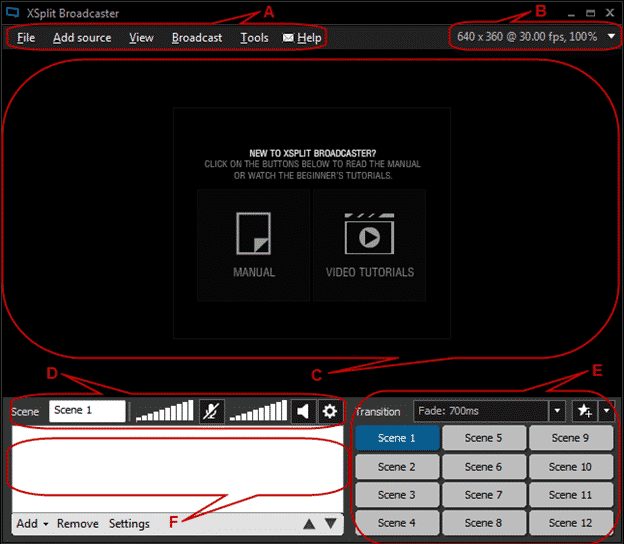
XSplit Broadcaster on ilmainen suorien lähetysten ohjelmisto, jossa on myös joitain näytön tallennusominaisuuksia. Ohjelmiston avulla käyttäjät voivat suoratoistaa tai ladata tallenteitaan suoraan suosittuihin alustoihin, kuten Facebookiin, YouTubeen, Twitchiin ja muihin. Lisäksi ohjelmistossa on huippuluokan lisäosia, jotka sisältävät ammattimaisia tehosteita, videonmuokkausominaisuuksia ja paljon muuta.
XSplit Broadcaster on monipuolinen ohjelmisto, jossa on erilaisia ominaisuuksia,
Ohjelman ominaisuuksien joukossa:
- Suoratoisto: Ohjelmiston avulla käyttäjät voivat suoratoistaa tallenteitaan suosituilla alustoilla, kuten Facebook Ja YouTube Ja Twitch ja muut.
- Näytön tallennus: Käyttäjät voivat helposti tallentaa näyttöä ja valita erilaisia tallennusasetuksia.
- Suora tuonti: Käyttäjät voivat tuoda live-lähteitä, kuten verkkokameroita, ääntä, kuvia, videoita jne. suoraan ohjelmistoon.
- Mukautetut asetukset: Ohjelmiston avulla käyttäjät voivat mukauttaa suorien lähetysten ja tallennusten asetuksia vastaamaan erilaisia tarpeitaan.
- Videon editointi: Ohjelmiston avulla käyttäjät voivat helposti muokata videota ja käyttää tehosteita, suodattimia, vesileimoja ja paljon muuta.
- Tekninen tuki: Ohjelma tarjoaa erinomaista teknistä tukea käyttäjille, jos he kohtaavat ongelmia ohjelman käytön aikana.
- Integrointi ulkoisten työkalujen kanssa: Käyttäjät voivat linkittää ohjelman erilaisiin ulkoisiin työkaluihin, kuten OBS:ään, ja käyttää niitä yhdessä.
- Tuki useille järjestelmille: Ohjelma on yhteensopiva useiden käyttöjärjestelmien, kuten Windowsin, Macin ja muiden kanssa.
- Audio Control: Ohjelmiston avulla käyttäjät voivat säätää äänenvoimakkuutta ja äänitehosteita parantaakseen suorien lähetysten ja tallenteiden laatua.
XSplit Broadcasterissa on useita ominaisuuksia, kuten suora lähetys, näytön tallennus, videoeditointi, mukautetut asetukset, tekninen tuki ja linkittäminen ulkoisiin työkaluihin. Ohjelma tukee monia erilaisia järjestelmiä, ja sen avulla käyttäjät voivat hallita äänenlaatua ja äänitehosteita parantaakseen lähetyksen ja tallennuksen laatu.
Johtopäätös:
Viime kädessä näytön tallennus voi olla tärkeä työkalu monille käyttäjille, jotka haluavat tallentaa opetusvideoita, tuottaa verkkosisältöä tai pelata pelejä. Näiden työkalujen kysynnän kasvaessa käyttäjien saatavilla on nyt monia ohjelmia.
Jotkut parhaista näytön tallennusohjelmistoista molemmille käyttöjärjestelmille Windows 10 Arvostelumme 11:tä ovat Camtasia, OBS Studio, ApowerREC ja XSplit Broadcaster. Nämä ohjelmat tarjoavat erilaisia ominaisuuksia ja toimintoja, jotka vastaavat eri käyttäjien erilaisia tarpeita.
Sinun on kuitenkin harkittava yksilöllisiä tarpeitasi ja verrattava eri ohjelmien ominaisuuksia sinulle parhaiten sopivan ohjelman määrittämiseksi.
Kaiken kaikkiaan oikean näytön tallennusohjelmiston käyttäminen voi parantaa videoidesi laatua ja tehdä niistä ammattimaisempia, mikä auttaa sinua saavuttamaan tavoitteesi, olipa kyse sitten koulutuksesta, viihteestä tai markkinoinnista.
. Toivottavasti tämä artikkeli auttoi sinua! Ole hyvä ja jaa myös ystäviesi kanssa.